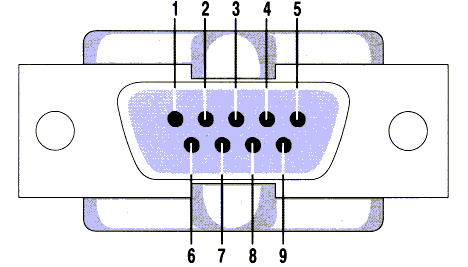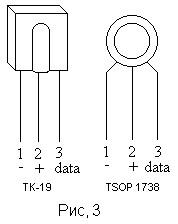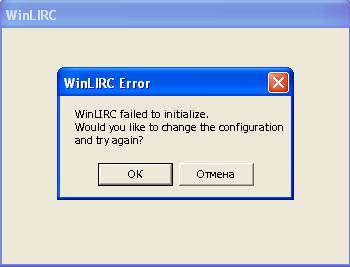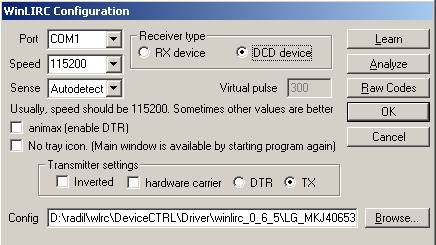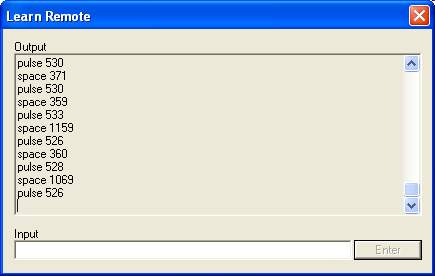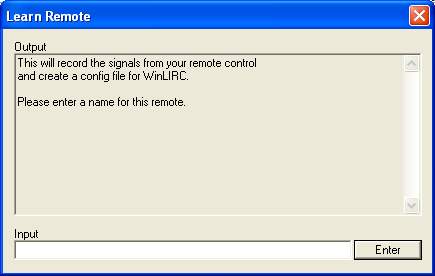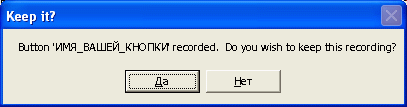Пульт ду своими рукам для компьютера

7283 покорения новых вершин

Ингридиенты и теория
Сейчас трудно найти пользователя, у которого на винте не было хотя бы немного музыки в формате MP3. И, наверняка, слушая на досуге музыку, вы не раз вставали, чтобы переключиться на другую композицию или изменить громкость. А может даже задумывались, что было бы неплохо управлять всем этим обычным пультом ДУ. Оказывается, сделать пульт для своего компьютера не так уж и сложно. Устройство состоит из двух частей: инфракрасного приемника и собственно пульта (серийного). Так же для работы устройства понадобятся дрова, но о этом попозже.
Для девайса нужно:
- Инфракрасный приемник Siemens SFH506-38 или ему подобный;
- Вольтрегулятор 78L05, 100 мА;
- Конденсатор 10 µF, 16 V;
- Конденсатор 100 nF;
- Резистор 4,7 кОм;
- Диод 1N4148;
- Разъем для COM-порта типа «мама»;
- Провод (минимум три жилы);
- Пульт ДУ от любого телевизора;
- Паяльник и принадлежности.
Для принимающей части (ресивера) лучше всего использовать инфракрасный приемник на 38 кГц, так как большинство пультов пользуется именно этой частотой. Я использовал Siemens, потому что его легко найти. Также можно взять приемник на 36 или 40 кГц, но в этом случае может пострадать дальность приема и качество передаваемого сигнала (будут появляться многочисленные ошибки). Вот список аналогичных Сименсу приемников:
Vishay TSOP 1738
Vishay TSOP 1838
Vishay TSOP 11.. series
Siemens SFH 506
Siemens SFH 5110
Radio Shack 276-0137
Everlight IRM 8100-3-M
Mitsumi IR Preamp KEY-COOSV (0924G)
TOSHIBA TK19 444 TFMS 5360
TEMIC TFMS 5380
Everlight IRM-8601S
Sony SBX 1620-12
Sharp GP1U271R
Kodenshi PIC-12043S
Daewoo DHR-38 C 28
А теперь немного о устройстве ресивера. Теоритически (по документации) радиус действия приемника составляет 30 м, я думаю этого хватит для любой квартиры:). Идущий от пульта сигнал поступает на выход приемника как ‘Active Low’, поэтому если вы будете использовать приемник, не указанный в списке, то главное что бы он был на 5В и передавал сигналы как “A.L.”. Для питания устройства мы будем использовать RTS линию COM-порта. Что бы предотвратить попадание отрицательного напряжения из линии нужно поставить диод D1, а для обеспечения напряжения в 5В используем вольтрегулятор IC2.
Если вы используете COM-порт на 25 штырьков то подсоединять устройство придется не к тем контактам, что используется в 9-ти пиновом. Вот маленькая табличка.
| Линия | RTS | GND | DCD |
| 25-pin | 4 | 7 | 8 |
| 9-pin | 7 | 5 | 1 |
| Назначение | Питание | Земля | Сигнал |
Assembly
Ну а теперь приступим к сборке. Сначала на печатной плате надо разместить все детали приемника по такой схеме:
Далее возьмите разъем для COM-порта типа «мама» и припаяйте его к шнурку (я взял шнур от старой АТ’ой клавиатуры), а другой конец провода спаяйте с принимающей частью. У вас должно получиться что-то типа этого:
Теперь вы можете упаковать всю начинку в какой нибудь футлярчик или закрепить приемник на лицевой панели вашего ПК (в дополнение к ЖКИ, если он у вас есть). Получается почти как в бытовой аппаратуре.
Половина дела сделана, осталось найти подходящий пульт. Очень хорошо подходят пульты Samsung и Panasonic. Правда бывают и исключения. Мой ДУ от телевизора Самсунг работал очень плохо, половина кнопок не хотели вообще распознаваться, а вот пульт от видеомагнитофона (тоже Самсунг) наоборот, работал отлично.
Источник
Дистанционное управление компьютером
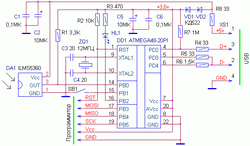
Описание опубликовано в журнале «Радио» № 10 за 2009 г., стр. 24. 26 ИК приемник для дистанционного управления компьютером.
С развитием мультимедиа-технологий все чаще возникает вопрос дистанционного управления компьютером. Можно, в принципе, воспользоваться беспроводной клавиатурой или мышью. Однако лежать на диване с клавиатурой, мягко говоря, неудобно, водить мышью по стене тоже не лучший вариант.
Можно приобрести специальный пульт ДУ для компьютера, который подключается к USB или COM порту. При этом правда, придется обязательно устанавливать специальное программное обеспечение, которое будет работать только с теми программами и в тех операционных системах, которые предусмотрели разработчики. Так что этот вариант не универсален, да и не везде можно приобрести что-нибудь подобное, даже при наличии денег.
Существует еще схема дистанционного управления на основе утилиты WinLIRC. Это простейшее устройство, работающее, по утверждениям разработчиков, с любым пультом дистанционного управления – достаточно просто подключить ИК приемник к COM порту. Затем придется опять же установить программное обеспечение и долго настраивать его. Но, те, кто попытался использовать эту утилиту, наверняка убедились, что платой за простоту и универсальность является возможность работать с довольно ограниченным кругом приложений, да и далеко не всегда и не все команды безошибочно декодируются.
В качестве пульта ДУ для компьютера идеально подходит пульт от телевизора или DVD плеера. В плане универсальности идеальным устройством является клавиатура – она работает под любыми ОС без какого-либо дополнительного ПО. Подавляющее большинство программ поддерживает «горячие клавиши», ну а если этого недостаточно, то существует большое количество специализированных программ, позволяющих создавать клавиатурные макрокоманды.
Так может быть, сделать дополнительную клавиатуру размерами с пульт ДУ, работающую дистанционно, параллельно с основной клавиатурой? Это должна быть USB клавиатура, т.к. порты COM и PS/2 постепенно исчезают из стандартной конфигурации компьютера. Проще всего эту задачу можно решить, используя AVR или PIC, которые имеют встроенный аппаратный интерфейс USB. К сожалению, это экономически не оправдано, т.к. стоимость таких контроллеров в несколько раз превышает стоимость аналогичных по возможностям, но без USB.
Современные микроконтроллеры AVR позволяют программно реализовать низкоскоростной протокол USB. При разработке предлагаемой системы дистанционного управления за основу был взят программный драйвер для AVR, детальную информацию о котором можно найти на сайте австрийской компании «OBJECTIVE DEVELOPMENT». Драйвер разработан специалистами этой компании и свободно доступен для некоммерческого использования.
В результате у меня получилось очень простое и дешевое дистанционное управление компьютером, которое позволяет управлять приложениями с помощью пульта ДУ от телевизора, музыкального центра или другого бытового прибора. Можно использовать любой пульт стандарта RC-5. Этот стандарт выбран только потому, что он, наверное, единственный, который поддерживается разработчиками радиоаппаратуры в настоящее время. Принципиальных ограничений тут нет, после доработки небольшого фрагмента программы, отвечающего за декодирование команд, можно использовать пульт абсолютно любого стандарта.
Схема дистанционного управления показана на рисунке. ИК сигнал принимается и демодулируется фотоприемником DA1 типа ILMS5360. Обработка демодулированного сигнала осуществляется программно в контроллере DD1 типа ATMEGA48. Диоды VD1, VD2 необходимы для снижения напряжения питания контроллера, а значит и уровней на шине USB до стандартного значения 3. 3,6 В.
После подключения устройства к свободному USB порту компьютера оно определится как «Remote keyboard». Windows установит необходимый драйвер и через несколько секунд в диспетчере устройств появится новое USB HID-совместимое устройство. Никакого дополнительного программного обеспечения для системы дистанционного управления не требуется. Методика настройки системы управления компьютером с пульта ДУ изложена в подробном описании.
Варианты чертежей плат в формате Sprint Layout 4.0 и 5.0, разработанные пользователями, я выкладываю в архиве «Дополнения пользователей» в том виде, в каком я их получил — «как есть».
Источник
ИК пульт управления для компьютера
Если вы смотрите любимые фильмы лежа на диване, или слушаете WinAmp, и вам лень дотягиваться до клавы чтобы перемотать композицию или притушить звук или еще что, то эта девайсина именно для вас. Это нечто иное как обычный COM ИК-порт управляемый любым пультом ДУ,и специальная программа которая собственно и управляет работой того или иного приложения. Итак, по порядку.
Шаг 1. Аппаратный
Нам потребуются:
— ДУ пульт (за исключением «Горизонтовских» пультов и некоторых моделей Panasonic — их несущая частота сигнала составляет 400 кГц, а частота работы COM-порта — до 115 кГц. В основном у пультов частота сигнала 30-40 кГц.)
— Радиодетали:
*фотоприемник — простейший вариант это отечественный ТК-19 или TK1833. Подойдут и импортные аналоги TSOP 1738, TSOP1836. В общем любой 5ти вольтовой.
Распиновка показана на рис.2,
*стабилизатор напряжения 78L05, но также подойдет отечественный КРЕН5A. Распиновка показана на рис.3.
*конденсатор 20мкФ 25В
*резисторы – 5.1, 10кОм 0,125 либо 0,5Вт
*светодиод — любой. Ножка катода короче
*9 иголочный COM разъем типа «мама» с корпусом.
Собираем «сложнейшую» схему приведенную на рис.1
,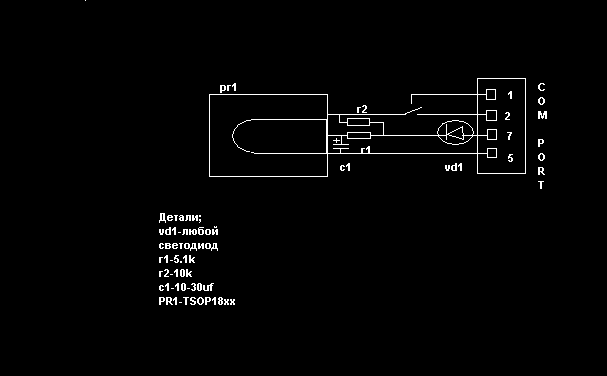
Рис.1
Data Carrier Detect
Data Terminal Ready
Request To Send
Если нет желания- переключатель не ставим. Цепляем все к ноге 1 или 2. вот распиновка разъема СОМ которую можно найти в Интернете:
Но учитываем, что при сигнале на ноге 2 работает лучше. Вот распиновка контактов приемника:
Дважды или трижды убеждаемся, что все спаяли правильно с соблюдением всех полярностей, и подключаем к COM порту компьютера.
-Где же сообщение ВИНДОВС о новом девайсе .
-А нет . И не будет! 🙂
Шаг 2. Программный.
WinLirc и Device controller — простые программы, требуют наличия плагина для приложений (для WinAmp- ставится отдельно плагин,для Light Alloy-не требуется).
После запуска программа скажет, что ее необходимо сконфигурировать.
Жмем ОК и попадаем в меню конфигурации. Для собранной схемы выставляем параметры, как показано на рисунке ниже, кроме параметра port. В этом параметре Вы указываете свой номер COM порта, к которому был подключен собранный ИК приемник.
(Всё зависит от того, на какую ногу Вы приделали приемник, или в каком положении переключатель.)
Для проверки собранной схемы, необходимо в строке Config выбрать временно файл sample.cf, который лежит в папке winlirc-0.6.5 путем нажатия на кнопку Browse. Далее нажать кнопку Raw Codes, откроется окно проверки приема сигнала. Нажимая кнопки на любом ПДУ в окне должны приниматься пакеты типа «Pulse:300, space:4000» , если ничего не происходит, нужно проверить правильность собранной схемы ИК приемника, правильно ли выбраны параметры и верно ли указан номер COM порта. Если пакеты принимаются, то собранную схему можно считать верной. Закрываем окно и возвращаемся в окно настройки программы.
После этого необходимо указать драйверу Winlirc, с какой моделью ПДУ он будет работать, для этого нужно в строке config выбрать файл ПДУ, нажав на кнопку Browser. и нажать кнопку ОК в окне настройки. Файл на свой ПДУ вы можете получить, скачав его с сайта разработчика драйвера Winlirc http://lirc.sourceforge.net/remotes/ или направив запрос на бесплатное получение по адресу DeviceCTRL@Mail.ru с пометкой «файл пульта» (укажите модель ПДУ). Все, winlirc настроен! Нажмите Hide Winlirc и программа свернется в трей. Нажмите кнопку ПДУ и Winlirc начнет реагировать на нажатие только выбранного ПДУ, о чем будет сигнализировать миганием в трее круглого значка. Если файла ПДУ Вы не нашли на свою модель, либо Вы не знаете модель или по другим причинам не можете выбрать файл ПДУ, то можно создать его (обучить Winlirc любому ПДУ). Для обучения Winlirc в строке config укажите вручную путь и имя нового файла, в который будет записываться результат обучения, например так:

Нажмите Learn (обучение) — появится окно, для обучения Winlirc.
Для начала программа попросит ввести имя ПДУ — Please enter a name for this remote. Введите произвольное имя ПДУ и не используйте при вводе ПРОБЕЛЫ !
Далее Winlirc попросит ввести процент распознования (от 1% до 99%)
Desired margin of error for this remote? (1-99, enter=25).
Чем больше процент, тем более суровее Winlirc будет распозновать в будущем принятый сигнал (если выбрать 99%, то Winlirc скорее всего не будет реагировать на сигнал от ПДУ, так как сигналы у ПДУ не стабильные и не идеально одинаковые), чем меньше будет параметр, тем Winlirc будет относиться более лояльно к принятым сигналам (если выбрать 1%, то Winlirc будет реагировать на ПДУ, но может путать кнопки и реагировать на помехи). Экспериментальные исследования показали, что оптимально вводить 40%. Вводим и нажимаем enter, потом Winlirc напишет Gap and length? ничего не пишем в строке и нажимаем enter. Далее программа попросит нажать одну и ту же любую кнопку необходимое количество раз, для того, чтобы провести анализ типа передаваемого сигнала от ПДУ. Нажимайте и отпускайте до тех пор пока Winlirc не напишет:
To finish recording buttons, enter a blank button name.
Button 1 name?
Winlirc готов к вводу имени кнопки.
Далее необходимо внести все данные кнопок ПДУ. Для этого Вы вводите имя кнопки (НЕ ИСПОЛЬЗУЙТЕ ПРОБЕЛЫ!), нажимаете enter после этого Winlirc потребует нажать и не отпускать кнопку, имя которой вы ввели
Please press and hold down the ‘ВВЕДЕНОЕ_ВАМИ_ИМЯ_КНОПКИ’ button until told to stop.
Во время нажатия на ПДУ кнопки Winlirc будет принимать данные от ПДУ, о чем будет свидетельствовать увеличение значения «matches= «
Держите кнопку нажатой до тех пор, пока Winlirc не предложит сохранить кнопку. (Совет: не держите кнопку, а очень быстро тыкайте её. )Вы можете отказаться от этого в случае, если очень много ошибок (количество ошибок отображено в значении «faults=»), при этом имя кнопки и нажатие нужно повторить, а также можете согласиться , тогда Winlirc запишет результат и предложит ввести имя следующей кнопки.
Введя все необходимые кнопки друг за другом, программа запишет все в файл. Если вы хотите закончить ввод кнопок, то введите не имя кнопки, а оставьте поле пустым и нажмите enter, при этом Winlirc сообщит о том, что конфигурация сохранена. Жмем везде ок. Все, winlirc настроен! Нажмите Hide Winlirc и программа свернется в трей. Нажмите кнопку ПДУ и Winlirc начнет реагировать на нажатие обученного ПДУ, о чем будет сигнализировать миганием в трее круглого значка.
После этого перезапускаете программу Device controller, который можно скачать тут. Она автоматически найдет внешний драйвер Winlirc. Теперь, при нажатии на кнопку ПДУ, Winlirc передаст данные Device controller о нажатии по протоколу TCP/API и имя ПДУ и имя кнопки будет показано в программе.
Если у Вас стоит брандмауэр и просит о разрешении соединения Winlirc и Device controller, то нужно разрешить, в противном случае он заблокирует передачу данных.
После этого Вам необходимо назначить кнопкам команду, для чего необходимо ознакомиться с интерфейсом программы и научиться работать в ней
Источник